ghost win7系统安装教程
Ghost系统支持一键安装,也可通过ghost手动安装系统,一般ghost系统盘都有自带ghost手动安装工具,十几分钟就可把系统安装完。不像以前那样安装一个系统需要一个多小时,下面分享ghost win7系统安装教程,有需要的用户,请来看看吧。
1、制作一个装机版老毛桃u盘启动盘
2、下载一个ghost win7系统镜像文件,拷贝到u盘启动盘中
将制作好的老毛桃装机版启动u盘插入电脑usb接口(如果是台式机,建议插在主机箱的后置接口),#f#
然后开启电脑,等到屏幕上出现开机画面后按快捷键进入到老毛桃主菜单页面,
接着将光标移至“【02】老毛桃WIN8 PE标准版(新机器)”,按回车键确认
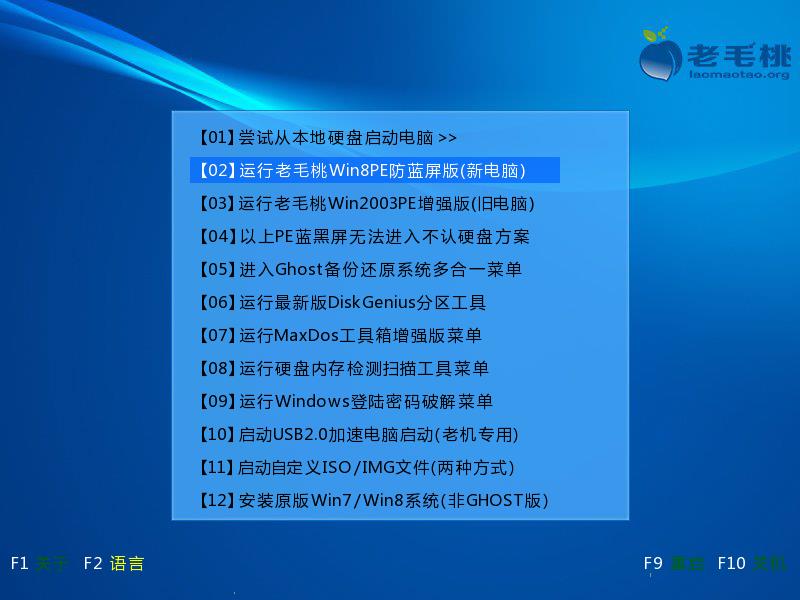
进入pe系统后,鼠标左键双击打开桌面上的老毛桃PE装机工具。
打开工具主窗口后,点击映像文件路径后面的“浏览”按钮
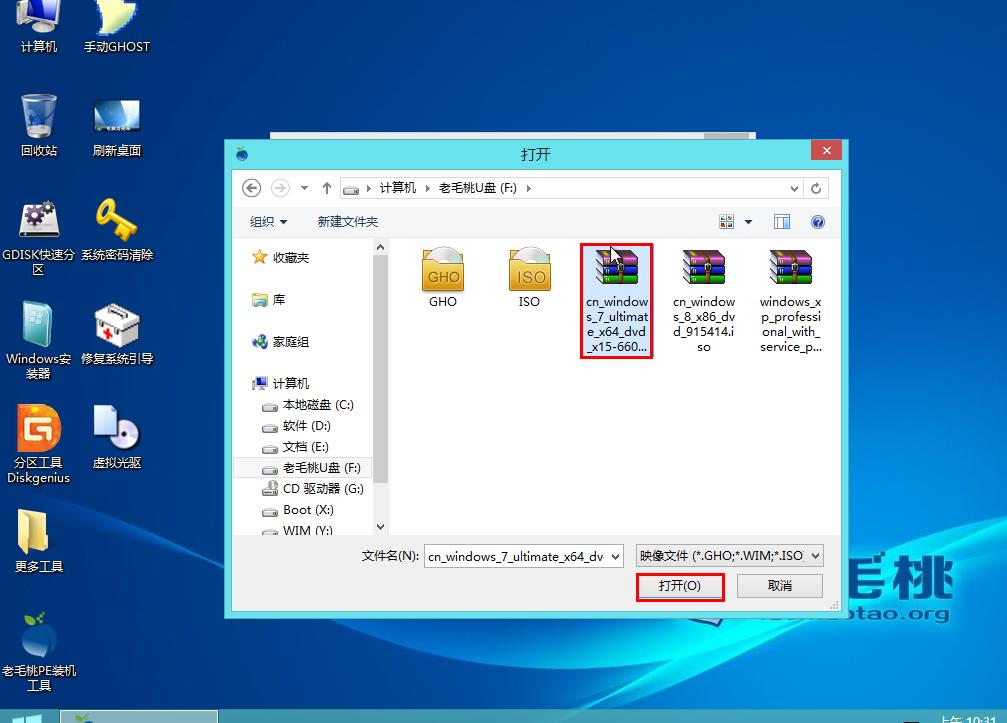
接着找到并选中u盘启动盘中的win7系统iso镜像文件,点击“打开”
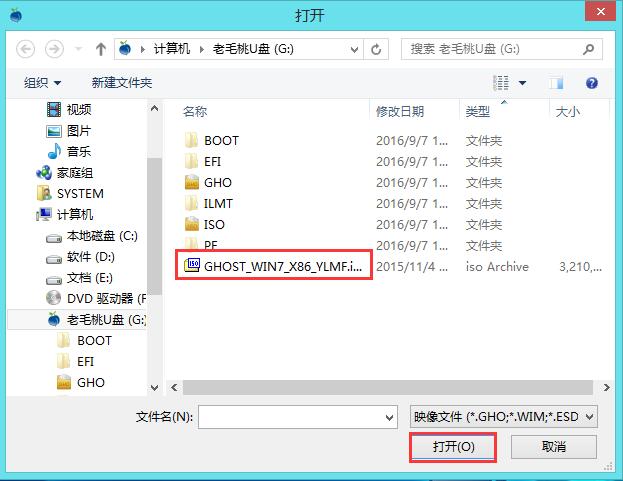
映像文件添加成功后,我们只需在分区列表中选择C盘作为系统盘,然后点击“确定”
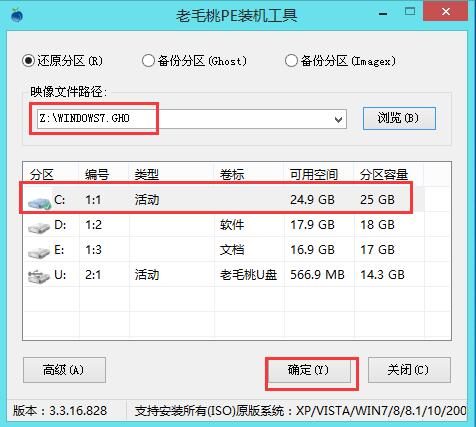
随后会弹出一个询问框,提示用户即将开始安装系统。确认还原分区和映像文件无误后,点击“确定”
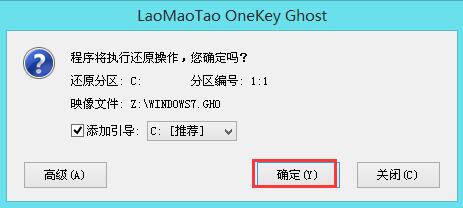
完成上述操作后,程序开始释放系统镜像文件,安装ghost win7系统。
只需耐心等待操作完成并自动重启电脑
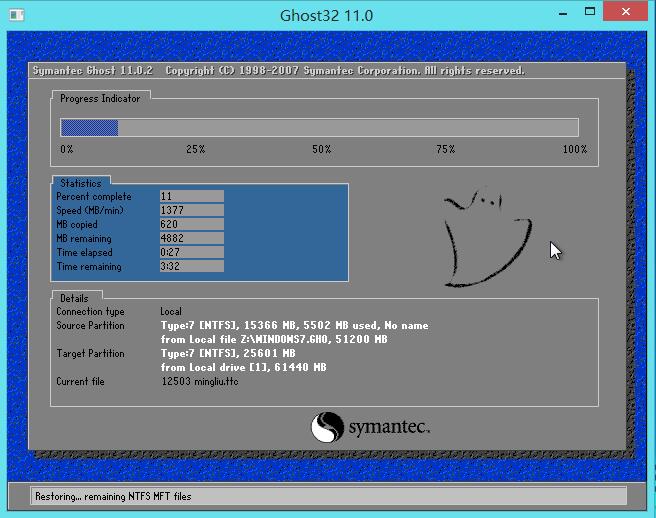
进入ghost win7系统桌面了
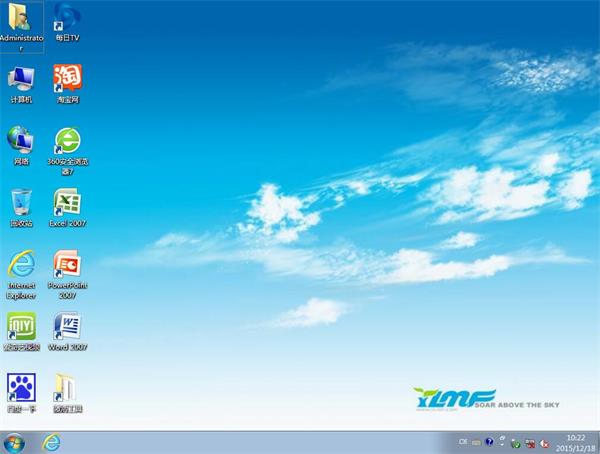
以上就是ghost win7系统安装教程介绍了,有需要的用户,可参照以上的方法进行操作。
相关阅读
win7系统排行
热门教程
软件合集